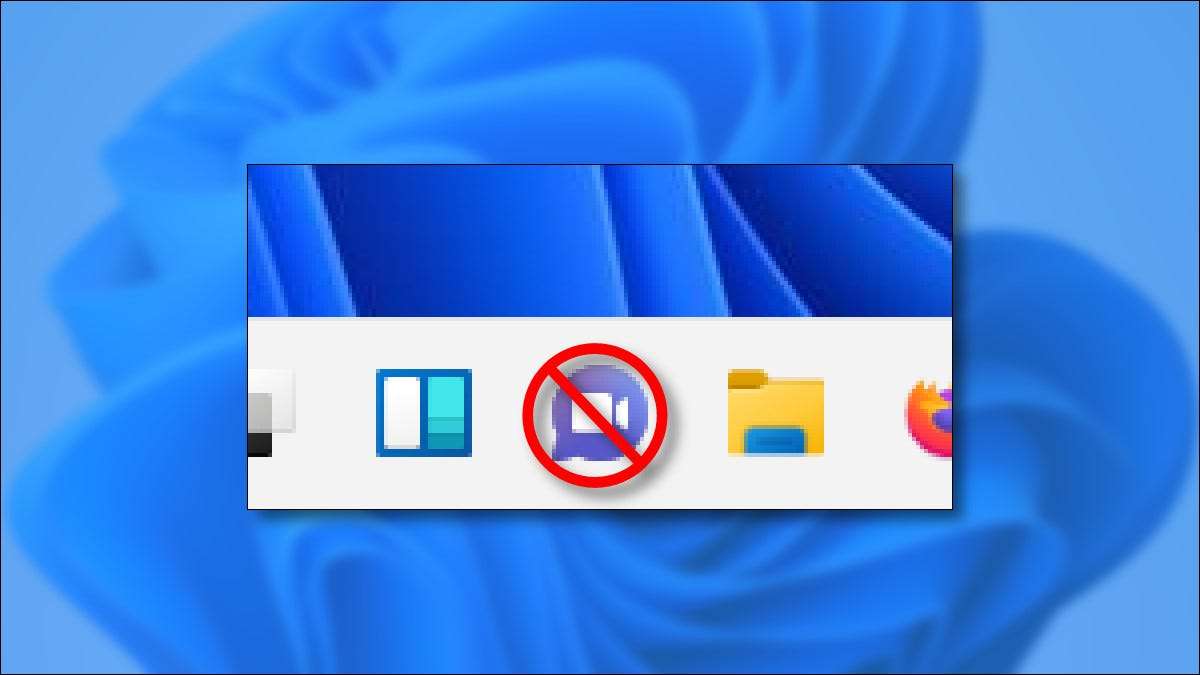
Windows 11 bevat een chatpictogram dat verwijst naar Microsoft-teams in de taakbalk. Hoewel handig, als je het niet gebruikt, is het gemakkelijk te verbergen. Hier is hoe het kan uitschakelen - en hoe het terug te brengen als je later van gedachten verandert.
Hoe de Chat-knop Windows 11 verbergen
Het afwassen van het chatpictogram in de Windows 11 taakbalk is eenvoudig. Om dit te doen, klikt u met de rechtermuisknop op een lege plek op de taakbalk en selecteert u "Taakbalkinstellingen" in de pop-up.

Wanneer instellingen worden geopend voor personalisatie en gt; Taakbalk, breid het gedeelte "Taakbalkitems" in de buurt van de bovenkant uit. Draai vervolgens de "Chat" -schakelaar naar "Uit".

Daarna sluit u instellingen en u bent helemaal klaar.
Hoe de chatknop van Windows 11 te tonen
Als u van gedachten verandert en het chatpictogram weer op uw taakbalk wilt, klikt u met de rechtermuisknop op de taakbalk en selecteert u "Taakbalkinstellingen".

Windows-instellingen worden geopend voor personalisatie en GT; Taakbalk. In "Taskbar-items", schakelt u "Chat" in op "AAN".
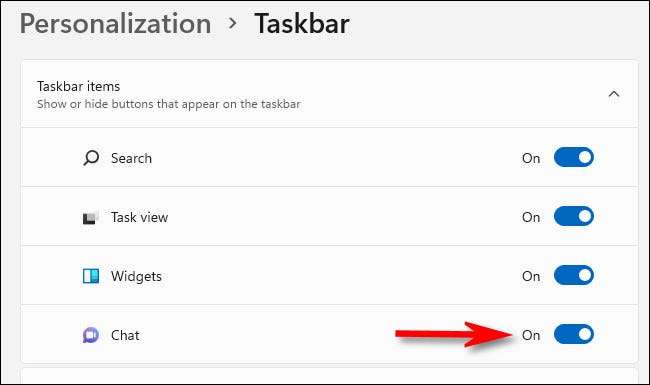
Zodra u de schakelaar omdraait, verschijnt het chatpictogram opnieuw in uw taakbalk. Als u erop klikt, vindt u een handige manier om met anderen te chatten Microsoft-teams . Veel plezier!
VERWANT: Wat is Microsoft-teams en is het goed voor mijn bedrijf?






